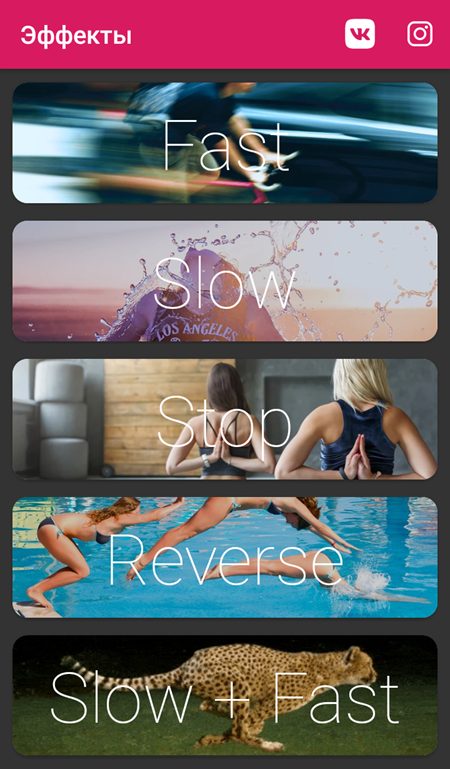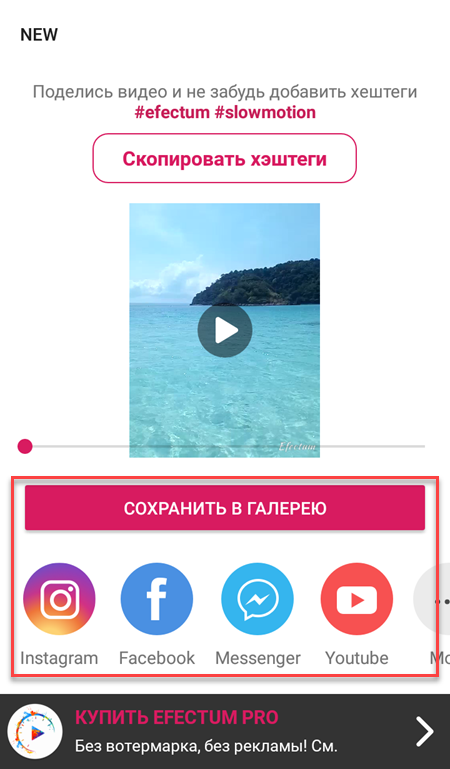как сделать замедленное видео на андроид без приложений
Как замедлить видео на Android
Некоторые современные Android-смартфоны поддерживают слоумо на программном и аппаратном уровне, поэтому могут сразу снимать замедленные видео.
Несмотря на то, что большая часть устройств обделена данным функционалом, на любое уже отснятое видео можно наложить эффект слоумо сразу после съемки. Далее мы расскажем, как создать замедленное видео на Андроид и какие приложения можно для этого использовать.
Приложения для замедленной съемки
Slow Motion Video FX
Slow Motion Video FX — это бесплатное приложение для видеомонтажа от Bizo Mobile. Утилита подходит как для создания замедленных, так и ускоренных видео. При помощи Slow Motion Video FX вы можете редактировать уже отснятые на телефоне медиафайлы или записывать видео со включенным эффектом слоумо. Среди дополнительного функционала — возможности для выбора скорости и быстрого экспорта на Youtube.
Efectum
Efectum — это полноценный видеоредактор для Android, с помощью которого можно монтировать файлы из галереи или записанные прямо через приложение. Помимо ускорения и замедления ролика, вы можете управлять частотой кадров, менять аудиодорожку, обрезать ролики. Efectum поддерживает все популярные видеоформаты и HD-качество. Готовые файлы можно экспортировать в социальные сети, сохранять в памяти устройства.
Slow Motion Video Maker
Slow Motion Video Maker — это простая утилита с помощью которой можно замедлить видео, создать слайд-шоу, наложить фильтры, эффекты, анимацию, текст. Приложение поддерживает все популярные видеоформаты и подходит для простейшего видеомонтажа. Кроме того, с помощью Slow Motion Video Maker можно сжать готовый ролик без потери в качестве.
Как сделать замедленное видео
С помощью описанных виде приложений вы можете замедлить или ускорить видео. В данном примере мы рассмотрим, как сделать слоумо на Андроид при помощи Efectum. Инструкция:
Шаг 1. Скачайте и установите Efectum через Play Маркет. Для этого воспользуйтесь поиском по названию.
Шаг 2. Запустите приложение и на главной странице выберите нужный эффект. Нажмите «Slow», чтобы сделать слоумо.
Шаг 3. При необходимости выдайте приложению разрешение для доступа к памяти устройства. После этого выберите из галереи видео или нажмите на значок в виде камеры, чтобы создать новое.
Шаг 4. Откроется видеоредактор. При необходимости отрегулируйте розовые слайдеры, если хотите обрезать видео и нажмите «Дальше».
Шаг 5. Двигайте ползунок, чтобы настроить скорость видео. Если вы хотите наложить слоумо на разные участки видео, то при помощи розовых слайдеров укажите в нижней части экрана нужный участок. После этого нажмите «Дальше».
Шаг 6. Выберите качество видео (высокое, среднее или низкое). Начнется процесс обработки. Когда он закончится, то на полученный ролик можно будет наложить дополнительные эффекты. Нажмите «Готово», чтобы сохранить видео.
Шаг 7. После этого нажмите «Сохранить в галерею», чтобы сохранить видео в памяти устройства или тапните на значок любой социальной сети для быстрого экспорта.
Для замедления видео вы можете использовать и другие бесплатные приложения из Play Маркет. В целом у них примерно одинаковый функционал и принцип работы, поэтому проблем при работу с другим редактором возникнуть не должно.
Как замедлить видео на Андроиде
Камеры, внедряемые не только во флагманы, но и в смартфоны средней ценовой категории, сделали возможность записывать ролики на уровне, близком к профессиональному оборудованию, доступной каждому. В числе функций, предлагаемых разработчиками программного обеспечения для этих девайсов, присутствует замедленная съёмка. Её главное достоинство – отсутствие необходимости дополнительно обрабатывать снятый ролик, устанавливая сторонний софт, поскольку запись изначально ведётся в низкой скорости.
Преимущество данного метода относительно ручного монтажа заключается не только в возможности записать слоу-мо без установки лишних программ. Важный плюс – значительно лучшее качество, получающееся благодаря применению иных методов автоматической обработки нежели при обычной записи. Это обеспечивает малую размытость изображения, вызываемую склеиванием стоящих возле друг друга пикселей для уменьшения размера файла и быстрого внесения изменений на программном уровне.
Существует несколько вариантов замедления видеороликов, подходящих для Android-девайсов. Они рассмотрены в этой статье, под которой есть форма комментирования. Если вам известны способы, не попавшие в текст, будьте добры поделиться ими с тысячами пользователей, задающихся данным вопросом. Поэтому рекомендуем вам до конца прочитать наш материал, где мы описали все возможные способы, как замедлить видео на Андроиде.
Как замедлить видео на телефоне
Стандартными средствами камеры Андроида
Вариант не требует загрузки программ из PlayMarket, особенно радуя пользователей смартфонов с небольшим числом незанятого места в хранилище. Функция интегрирована в современные версии, и её отсутствие до этого момента объясняется низким спросом на режим slow-motion в эпоху ранних релизов «Андроида». Тогда камеры не могли похвастаться не только наличием данной возможности, но и высокими разрешениями, достойными FPS.
Интерфейсы встроенных приложений и операционной системы зависят от «оболочки», которая может быть стандартной или созданной производителем. Есть вариант в виде UI от сообщества, однако из-за их разнообразия привести пример для каждого будет сложно. Ниже – инструкция, актуальная для владельцев телефонов Xiaomi с предусмотренным MIUI:
Далее – всё, как обычно: начните запись и остановите её, когда это потребуется. Файл сохранится в памяти гаджета, откуда его можно будет переслать на другой гаджет или отправить в соцсети. Если получился большой объем, рекомендуем вам ознакомиться, как сжать фото на Android перед отправкой.
Похожее решение – у EMUI, представленного в продуктах HUAWEI и Honor:
Иногда можно столкнуться с проблемой: телефон поддерживает слоу-мо аппаратно, но такая возможность отсутствует из-за прошивки устройства. В таком случае понадобится установить на девайс образ, доступный для гаджета, входящего в список совместимых и имеющего slow-mo в программе для записи.
Приложение Efectum
Бесплатная программа доступна в Google Play, поддерживает модели с пятой и выше спецификациями системы и обладает более десятью миллионами установок. Средний балл приложения, достигающий отметки в 4,2, показывает относительную удовлетворённость пользователей утилиты. Разработчик, – студия Craigpark Limited, позиционирует своё решение в качестве мощного инструмента редактирования роликов, позволяющего, помимо съёмки в слоу-мо:
Для работы с утилитой выполните следующее:
Также можно изменять скорости определённых фрагментов. В числе интересных опций, предлагаемых Effectum, присутствуют: цветокоррекция, размытие, сепия, глитч-эффект. Очевидными минусами приложения являются два момента: наличие «водяного знака» и рекламы. Первый представлен добавлением логотипа утилиты, который будет находиться в течение всей записи, включая необработанные фрагменты. Второй – баннеры, видные в ходе редактирования.
Оба недостатка решаются покупками в приложении, представленными в форме подписок. По данным, представленным на странице в «Гугл Плей», цена за товар варьируется в пределах 15 и 1500 ₽.
Приложение Slow Motion FX
Утилита доступна для большего количества гаджетов, поддерживая «Андроид» 4.3 версии и выше. Она располагает меньшим набором функций в сравнении с вышеуказанным софтом, но интересна экономией занимаемого процента хранилища. Разработчиком этого бесплатного приложения выступает BizoMobile. Для заработка средств создатели добавили рекламу, но не сделали SlowMotionFX платным. «Вырезать» объявления можно через Lucky Patcher или купив Google Play Pass, на который распространяется пробный период длиной в 1 месяц. Кстати, с помощью Lucky Pather еще можно удалить всплывающую рекламу на Андроиде.
Программа практически полностью предназначена для работы со скоростью ролика. Отдельно можно регулировать этот параметр для фрагментов записей, а также дорожек – аудио или картинки. Поддерживаются различные разрешения, но для быстрой обработки рекомендуется не устанавливать значения выше 1920 и 1080 точек. Поскольку Slow Motion FX оставляет исходный материал и его обработанную копию, следует убедиться в наличии достаточного места на карте памяти. Если есть проблемы – хорошими решением послужит удаление мешающего контента или приобретение нового MicroSD с большим объёмом. Еще можете почитать, как устанавливать приложения сразу на SD-карту на Андроиде.
Инструкция по работе в программе выглядит следующим образом:
Рейтинг утилиты в GooglePlay–высокий, 4,1. Балл подкреплён около 200 тысячами обзоров.
Имеется русскоязычный интерфейс, предельно облегчающий работу с программой. На 4PDA бесплатно размещается PRO-версия утилиты, для которой требуется получение прав root. На старых гаджетах в становлении суперпользователем помогут программы в лице Universal Root, 360 Root и KingRoot, на новых – Magisk, Kingo Root, Rootwith Restore. Впрочем, ничто не мешает пользоваться доступной всем в «Плей Маркете» версией при отсутствии желания либо возможности поддержать разработчика.
Приложение Movavi Clips
Утилита тоже радует поддержкой широкого круга девайсов – запустить видеоредактор можно на гаджетах с «Андроидом» версии 4.3 и более новой. Разработчиком является одноимённая российская студия, благодаря чему использование программы покажется комфортным – она доступна на русском без применения машинного перевода. Ещё один плюс – отсутствие рекламы. Платная версия предназначена для расширения функционала, в то время как slow-motion открыт каждому пользователю, загрузившему софт на телефон.
Инструкция по замедлению роликов, также распространяющаяся на устройства iOS, представлена далее:
Число возможностей, доступных в ознакомительном режиме, велико. Среди них: поворот содержимого, вырезание фрагментов, создание слайд-шоу.
Приложение Video Speed
Из названия софта, выпущенного для Android 4.0 и более современных версий, становится ясно его основное предназначение. Отсутствие лишних в данном вопросе функций позволяет не беспокоиться о занимаемом утилитой месте в хранилище устройства – размер софта составляет примерно 14 мегабайт.
Выполните эти шаги:
Студия, разработавшая программу, – Appz Cloud Technologies. В приложении по умолчанию отсутствует русский язык, но на 4PDA имеется переведённая версия с вырезанной рекламой. На выходе вы получите копию файла, сохранённую в том же разрешении и формате. Среди дополнительных возможностей – вырезание фрагментов.
Поддерживаемые значения ускорения и замедления – x4 в обе стороны. Звуковые дорожки можно обработать отдельно, вырезать или оставить без изменений.
Приложение Video.Guru — Video Maker
Создателям программы, – экспертам студии In Shot Inc., удалось объединить функции профессиональных приложений-редакторов и бесплатных утилит в одном решении, названном Video.Guru. Количество оценок в Play Market превышает показатель в 1,4 миллиона отзывов, написанных пользователями со всего мира и обеспечившими среднюю оценку в 4,8 балла.
Присутствуют реклама и покупки в приложении. Их наличие не помешает сделать слоу-мо при наличии смартфона с «Андроидом» не младше пятой версии – достаточно обратить внимание на следующую инструкцию:
Достоинства утилиты представлены на её странице в «Гугл Плей», важными являются:
Приложение Power Director
Компания Cyber Link постаралась выпустить максимально качественную версию собственного видеоредактора, ранее доступного только на Windows. Имеются три версии: бесплатная, премиальная и bundle. Две последние являются платными и отличаются только методами активации – через онлайн-покупки либо ввод кода. Программа работает с роликами в формате до 4K и обладает более 1,5 миллиона отзывов.
Внедрён широкий функционал, к которому относится управление скоростью. Выполните эти действия:
Программа относится к одному из самых мощных решений, предлагаемых разработчиками ПО в области видеоредакторов для Android. Использовать внедрённый в неё функционал можно без приобретения подписки, однако её наличие позволит скрыть логотип Power Director, накладываемый на изменённые видеозаписи. Если вдруг возникнут проблемы с видео, можете почитать статью: как восстановить видео на Android.
Приложение Slow Motion Video Maker
На очереди – ещё один метод с «говорящим» названием. Им можно пользоваться бесплатно, но в таком случае в ходе изменения роликов будут возникать рекламные баннеры. Они не отобразятся в самом видео, но доставят некоторый дискомфорт при монтаже. Количество скачиваний этой утилиты, недоступной на русском языке, – более одного миллиона. Программа совместима с Android версии не младше 7.0. Если баннеры появляются в ютубе, когда смотрите видео, то почитайте гайд: как убрать рекламу на Android в YouTube.
Инструкция имеет следующий вид:
Также поддерживаются различные эффекты, связанные с коррекцией цвета.
Рассмотренная выше утилита создана фирмой Live Video Call – Free. Также есть решение от H20 Studio, распространяющееся под таким же наименованием и тоже не имеющее русскоязычный интерфейс. Для работы с ним:
Замедление скорости ролика в YouTube
Решение пригодится на случай, когда нужно замедлить не свой ролик, а загруженную кем-либо на «Ютуб» запись, – авторам контента следует обратить внимание на софт для ПК либо описанные выше инструкции.
Следующие шаги актуальны не только для юзеров телефонов, но и ПК, смарт-ТВ:
Опция будет действовать до ручного отключения, и работать даже при переключении к другому ролику.
Советы по созданию качественного замедленного видео
Главное правило – не злоупотреблять добавлением slow-motion. Зачастую этот фильтр нужен для подчёркивания каких-либо быстрых событий, чтобы пользователь мог обратить на них внимание, не перематывая ролик назад и вперёд. Пренебрежение пунктом негативно скажется не только на мнениях зрителей, но и в плане свободного места в памяти гаджета. Память телефона заполнена на Android? Читайте инструкцию по активной ссылке.
Рекомендуется вырезать аудио либо, что чуть хуже, никак не изменять его. Речь, растянутая с помощью ПО, становится трудной для понимания. А иногда речь и вовсе неразборчивая без самостоятельного ускорения просматривающими видео людьми, а с треками – хуже. Во втором случае возникает другая проблема – половина кадров, если те идут медленнее звука в два раза, будут вовсе не сопровождаться никаким аудио. Лучшее решение – вставка какой-либо музыки с обязательной нормализацией громкости, чтобы не столкнуться с ситуаций резкого повышения либо снижения уровня звука.
Все подёргивания, вызванные держанием камеры, следует вырезать. Они тоже замедляются и, в результате, увеличивают длину размытыми кадрами.
Проблемы и способы их решения
В «Камере» нет замедленной съёмки
Простой способ исправить ситуацию – сначала записать ролик, а потом обработать его с помощью сторонних программ.
Сложный вариант – переустановка приложения. Поскольку его нельзя удалить через интегрированный менеджер ПО, следует сделать это через Root Manager либо Lucky Patcher. Далее потребуется найти софт, в котором внедрена данная функция, но и это – не гарантия результата. Может потребоваться смена прошивки. Поиск нужных образов покажется сложным при владении смартфоном из непопулярной линейки. Если возникли проблемы, узнайте, как восстановить прошивку на Android.
В видео есть растянутый звук
Требуется удалить аудио через любую программу для монтажа. Если это решение не подходит, полезным может оказаться вариант в виде наложения музыки поверх показываемых фрагментов.
Стать профи в видеосъёмке, имея только смартфон, вполне реально. С помощью приложений для «Андроида» можно записывать ролики сразу в slow-motion либо обрабатывать уже созданный контент, используя бесплатные способы.
Как создать замедленное видео на телефоне?
Замедление видео – эффект, любимый многими режиссерами. При художественной съемке замедление применяется, чтобы подчеркнуть драматичность момента или сконцентрировать внимание зрителя на деталях. Есть и прикладное применение: например, в спорных случаях на соревнованиях замедленная съемка дает возможность разобраться, кто всё-таки пришел первым. Замедление видео на телефоне тоже используется довольно часто: в социальных сетях люди предпочитают выкладывать ролики с эффектами.
Если у вас телефон на Android и вы часто снимаете видеоролики с его помощью, то, наверное, уже задумывались, как замедлить видео на Андроид. Из нашей инструкции вы узнаете, как можно это сделать всего за несколько минут с помощью мобильного видеоредактора Movavi Clips.
Скачайте приложение из Play Маркет
Перейдите по ссылке выше и загрузите Movavi Clips на свой телефон с Android. Затем запустите приложение.
Добавьте свое видео
В нижней части экрана вы увидите кнопку со знаком плюса: на нее будет указывать анимированная стрелка. Нажмите на эту кнопку и из двух появившихся пиктограмм выберите Видео.
Выделите нужный ролик касанием пальца и нажмите кнопку Начать редактирование. В зависимости от того, куда вы потом будете выкладывать ролик, отметьте нужное соотношение сторон. Видео загрузится в программу.
Замедлите ролик
Если вы хотите привлечь внимание зрителя не к видео целиком, а к определенной его части, отделите эту часть от остального видео. Прокрутите ролик по Шкале времени. Вы увидите, что знак плюса на кнопке сменится ножницами. Установите вертикальный маркер на начало нужного фрагмента и коснитесь кнопки Разрезать. Сделайте то же самое в конце фрагмента. Вы можете выделить таким образом несколько фрагментов и замедлить только часть из них. Установите маркер на часть видео, скорость которой вы собираетесь снизить. Теперь прокрутите панель инструментов над Шкалой времени до кнопки Скорость и нажмите ее.
В появившемся меню укажите желаемую скорость воспроизведения видео. Нажмите Применить. Если вы замедляете несколько фрагментов, повторите то же самое с каждым из них. Вы увидите, что длительность всего ролика (она указана над панелью инструментов) изменилась.
Как сделать замедленное видео на Андроид
В последнее время особую популярность набирают замедленные видео (слоумо), которыми пользователи делятся в социальных сетях. В ряде смартфонов данная функция реализована в стандартной камере, поэтому в таком случае нужно лишь активировать данный режим. Как показывает практика, такими телефонами обладает небольшое количество людей, поэтому вопрос, как сделать замедленное видео на Андроид всегда остается актуальным. Предлагаем рассмотреть топ приложений для создания слоумо, а также инструкцию по работе с ними.
Приложения для создания замедленных видео
Сейчас в Google Play доступно множество программ, позволяющих замедлять, ускорять и обрезать видеоролики. Наиболее качественные из них представлены ниже.
Efectum
Приложение Effectum – настоящий видеоредактор, поддерживающий обработку любых роликов, записанных как через саму программу, так и через камеру смартфона. Софт позволяет замедлять, ускорять, менять аудиодорожку, обрезать и кадрировать видео. Утилита предназначена для монтажа различных роликов, причем в HD и FullHD качестве. Готовым результатом можно поделиться в социальных сетях, или опубликовать его в Тик Ток. Также имеется возможность сохранить файл в память телефона.
Slow Motion Video FX
Slow Motion Video FX – качественная утилита, предназначенная для ускорения или замедления видео. Программа полностью бесплатная и не занимает много места в памяти смартфона. В приложении можно монтировать как заранее подготовленные ролики, так и записанные прямо сейчас. Приятной особенностью является возможность выложить отредактированное видео на YouTube или в Tik Tok.
Slow Motion Video Maker
Программа Slow Motion Video Maker – надежный помощник для начинающего видеоблоггера. С ее помощью можно создавать слоумо, ускорять, обрезать и кадрировать видео. Для монтажа подойдут совершенно любые ролики, будь они записаны в HD или FullHD качестве. Полученный результат можно сохранить на телефон, или отправить в социальную сеть.
Video Slow Motion
Video Slow Motion – качественное приложение, позволяющее ускорять и замедлять ролики. Также имеется возможность записать замедленное видео прямо из программы. В настройках реактора можно выбрать скорость и темп видео. Готовый файл можно отправить в Facebook или Instagram. Программа полностью бесплатная и практически не содержит рекламы.
Как сделать замедленное видео на Андроид
Благодаря представленным выше программам можно получить ускоренное или замедленное видео. В качестве примера рассмотрим, как сделать слоумо на Андроиде через Slow Motion Video FX. Первым делом заходим в Google Play и в поисковой строке вводим название приложения. Далее кликаем по кнопке «Установить» и ожидаем окончания загрузки.
Теперь нажимаем «Start Slow Motion». Система предложит записать видео прямо сейчас, или выбрать уже готовый файл. В качестве примера рассмотрим редактирование заранее созданного видео, поэтому кликаем «Выбрать фильм».
После выбора ролика на экране появиться окно с предложением указать способ редактирования. Продвинутый позволяет менять скорость, а простой нет. Для примера выберем «Простой».
Теперь выбираем начальный и конечный кадр, затем нажимаем по кнопке «Start». В появившемся окне отмечаем нужную скорость, а также при желании устанавливаем фильтры и музыку. После кликаем «Начать обработку».
Когда обработка завершится, нажмите по кнопке «Share» и выберите социальную сеть для размещения ролика. Готовое видео можно отправить в Instagram, Тик Ток или YouTube.
Кстати, о том, как ускорить видео на телефоне рассказывается в одной из наших статей.
Заключение
Как видите, сделать замедленное видео на Андроид можно даже на том телефоне, в котором подобная функция отсутствует по умолчанию. Достаточно установить специальное приложение из Play Маркета и выполнить редактирование. Зачастую, созданное слоумо сохраняется в память смартфона, или отправляется в социальные сети.